Dzisiaj Internet jest naszą podstawową potrzebą, ponieważ jest wykorzystywany w każdej dziedzinie, takiej jak biznes, bankowość, edukacja, rozrywka, marketing, reklama itp. Internet bezprzewodowy jest bardziej popularnym rodzajem Internetu.
Wi-Fi jest najpowszechniej stosowaną metodą bezprzewodowego Internetu. Do przesyłania danych wykorzystuje fale radiowe. Sieć bezprzewodowa zmniejsza obciążenie przewodów i konserwacji. Jednak w przypadku tradycyjnej sieci przewodowej kradzież przepustowości była trudna.
Jednak w przypadku sieci bezprzewodowych i Internetu ważne są odpowiednie środki bezpieczeństwa. Podczas uzyskiwania dostępu do Internetu nasza sieć ujawnia również nasze dane osobowe i informacje, takie jak adres IP, adres MAC i inne. W takim przypadku najlepszym rozwiązaniem jest użycie dowolnej bezpiecznej sieci VPN. Aby uzyskać więcej informacji na ten temat dowiedz się więcej tutajpodobnie jak VPN naprawdę chroni Twoją sieć.
Ale jeśli chodzi o sieci lokalne, takie jak dom, głównym problemem z siecią bezprzewodową jest to, że ludzie mogą przedostać się do Twojej sieci i korzystać z Internetu za pomocą połączenia Wi-Fi, gdy znajdują się w pobliżu domu, a nawet Twoi sąsiedzi mogą marnować Twoją przepustowość. W tej sytuacji najlepszą opcją jest zablokowanie nieznanych urządzeń przed Wi-Fi.
Ten problem zwiększy Twoje rachunki, zmniejszy prędkość Internetu, a także włamie się do Twoich komputerów osobistych. Jeśli korzystasz z bezprzewodowego połączenia z Internetem i nie wiesz, jak chronić sieć Wi-Fi przed hakerami, nie martw się. W tym artykule wyjaśniliśmy kilka wskazówek, jak chronić go przed nieautoryzowanym dostępem.
Spis treści:
Niesamowite wskazówki, jak chronić sieć Wi-Fi przed hakerami.
1. Utwórz unikalne hasło do swojego routera WIFI.
Każdy router ma domyślną nazwę użytkownika i hasło używane do wejścia do menu konfiguracji routera. Domyślne dane uwierzytelniające można łatwo znaleźć w Google i zazwyczaj są to „admin” i „hasło”.
Dlatego konieczna jest jego zmiana, aby nikt nie mógł dokonać zmian w ustawieniach Twojej sieci i skutecznie chronił Twoją sieć Wi-Fi przed hakerami.
Aby zmienić hasło routera WiFi, wykonaj następujące czynności:
Krok 1. Otwórz ustawienia routera, wpisując 198.168.1.1 lub 192.168.0.1 w pasku adresu przeglądarki.
Krok 2. Następnie zaloguj się do routera, używając swojej nazwy użytkownika i hasła. Nazwa użytkownika i hasło są podane w instrukcji routera i są różne dla każdego producenta routera. Jeśli zgubiłeś instrukcję routera, domyślne hasło routera możesz znaleźć w Google.
Krok 3. Po zalogowaniu się do routera zmień domyślną nazwę użytkownika i hasło do routera w ustawieniach administracyjnych, aby nikt nie miał bezpośredniego dostępu do routera.
2. Filtruj adres Mac.
Każde urządzenie łączące się z Internetem, takie jak komputer, laptop, telefon komórkowy itp., ma unikalny adres MAC Kontrola dostępu do multimediów lub adres fizyczny.
Aby zwiększyć bezpieczeństwo Twojej sieci bezprzewodowej, możemy dodać adresy Mac wszystkich naszych urządzeń do naszej strony ustawień routera, dzięki czemu tylko określone urządzenia będą mogły łączyć się z naszą siecią Wi-Fi.
W ten sposób możemy chronić sieć Wi-Fi przed hakerami i złodziejami Internetu, którzy korzystają z wielu technik automatycznego łączenia się z Wi-Fi.
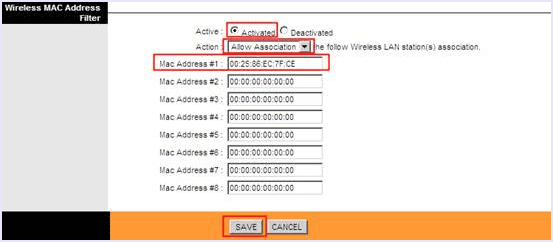
Jak uzyskać adres Mac swojego urządzenia?
- Na komputerze PC – Otwórz wiersz poleceń, wpisując cmd w pasku wyszukiwania. Wpisz ipconfig/all w wierszu poleceń i naciśnij klawisz Enter. Teraz zobaczysz adres fizyczny swojego urządzenia.
- W przypadku urządzeń mobilnych – adres MAC telefonów komórkowych można znaleźć w „Ustawieniach”.
3. Zaszyfruj swoją sieć.
Aby zabezpieczyć sieć Wi-Fi przed hakerami i złodziejami danych, należy ją zaszyfrować, korzystając z ustawień zabezpieczeń sieci bezprzewodowej na stronie ustawień routera. Metody szyfrowania dostępne dla ustawień bezprzewodowych obejmują WEP, WPA i WPA2 (dostęp chroniony przez Wi-Fi do wersji 2).
WEP zapewnia podstawowe szyfrowanie. Dlatego jest mniej bezpieczny, ale jest również kompatybilny z różnymi urządzeniami. WPA2 jest bezpieczniejszy, ale jest kompatybilny z urządzeniami począwszy od 2006 roku. Jeśli używasz nowego urządzenia, użyj ustawienia WPA2 i użyj frazy będącej kombinacją znaków numerycznych i alfanumerycznych, aby uzyskać dostęp do sieci.
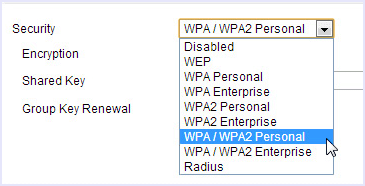
4. Dostosuj zasięg sieci Wi-Fi.
Jeśli mieszkasz w małym domu lub mieszkaniu, możesz zmniejszyć zasięg routera, aby zapobiec nieautoryzowanemu dostępowi. Możemy zmniejszyć zasięg routera, zmieniając tryb routera na 802.11g zamiast 802.11n lub 802.11b. Możesz także spróbować umieścić router w szufladzie lub pudełku, aby zmniejszyć jego zasięg.
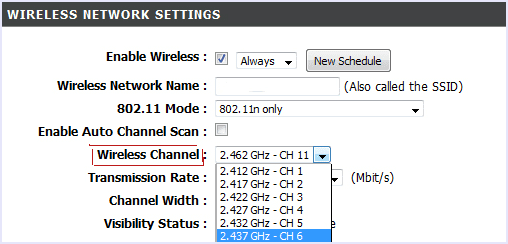
5. Zaktualizuj strukturę routera Wi-Fi.
Powinieneś używać najnowszej wersji struktury routera. W tym celu należy okresowo sprawdzać witrynę producenta w celu aktualizacji posiadanej wersji frameworka. Aktualną wersję routera możesz sprawdzić pod adresem 192.168.*. z panelu routera.
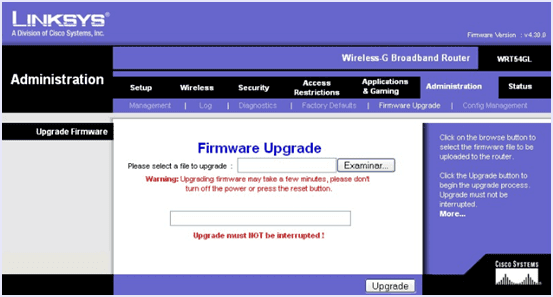
Sprawdź także: – Jak zwiększyć prędkość/siłę sygnału Wi-Fi
6. Włącz zaporę routera.
Większość użytkowników korzysta z Zapory systemu Windows na swoich komputerach, aby chronić je przed nieautoryzowanym dostępem przez sieć. Jednak w przypadku urządzeń mobilnych podłączonych do sieci Wi-Fi dość ważne staje się posiadanie kolejnej warstwy ochrony.
Dlatego musisz włączyć zaporę sieciową w routerze. Większość routerów dobrej jakości ma wbudowane ustawienia zapory sieciowej. Możesz to włączyć, logując się do routera, a następnie przechodząc do ustawień zabezpieczeń. Jeśli Twój router nie ma wbudowanej zapory sieciowej, możesz w tym celu także pobrać różne oprogramowanie innych firm.
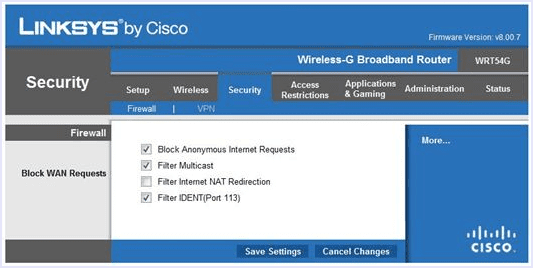
7. Zmień nazwę SSID sieci.
SSID naszego routera bezprzewodowego jest predefiniowany zgodnie z marką routera, którego używamy. Dlatego SSID ujawnia markę routera, którego używasz, co ujawnia wszystkie domyślne informacje o Twojej sieci i jej lukach w zabezpieczeniach.
Dlatego zawsze powinieneś zmieniać identyfikator SSID swojej sieci Wi-Fi, aby była bezpieczniejsza. To ustawienie znajduje się w podstawowych ustawieniach sieci bezprzewodowej na stronie ustawień routera. Nie używaj żadnych danych osobowych jako nazwy SSID.
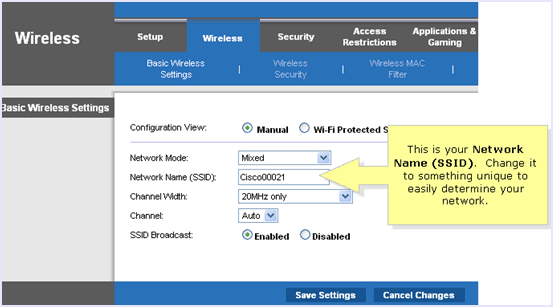
8. Wyłącz sieci dla gości.
Większość routerów oferuje funkcję dodawania sieci gościnnej, aby umożliwić tymczasowym użytkownikom łączenie się z Wi-Fi i dostęp do Internetu bez konieczności podawania im prawdziwego hasła do sieci lub zapewniania im stałego dostępu do niej.
Powinieneś jednak ją wyłączyć, aby zwiększyć bezpieczeństwo Wi-Fi, ponieważ osoby znajdujące się w zasięgu Twojej sieci Wi-Fi mogą również korzystać z sieci dla gości i prawdopodobnie niewłaściwie ją wykorzystywać.
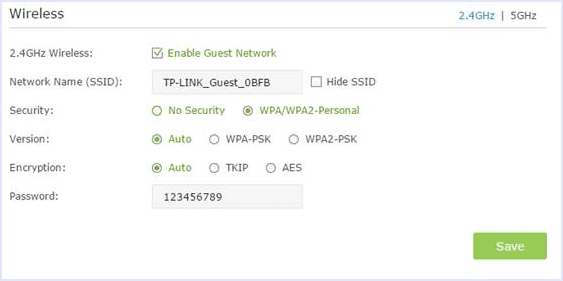
9. Wyłącz WPS.
System chroniony WPS lub WiFi to technika łączenia się z siecią Wi-Fi bez hasła. Wystarczy nacisnąć fizyczny przycisk na routerze i urządzeniu, aby nawiązać natychmiastowe połączenie lub wprowadzić PIN WPS.
Oznacza to, że każdy, kto ma fizyczny dostęp do routera, może połączyć się z siecią. Ponadto kod PIN nie jest zbyt bezpieczny i można go zhakować w ciągu kilku godzin. Dlatego zaleca się jego wyłączenie, aby chronić sieć Wi-Fi przed hakerami.
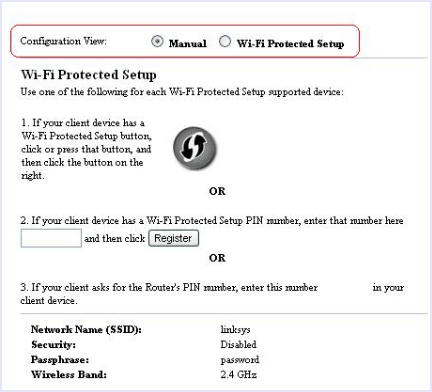
10. Ukryj swój identyfikator SSID Wi-Fi.
Najlepszym sposobem na ukrycie sieci Wi-Fi przed innymi jest nierozgłaszanie identyfikatora SSID. Załóżmy, że chcesz dodać urządzenie, wpisz identyfikator SSID i hasło na urządzeniu. Ponieważ sieć nie jest widoczna podczas żadnych skanowań i wyszukiwań Wi-Fi, wątpliwe jest, aby jacyś hakerzy lub intruzi wzięli ją za cel.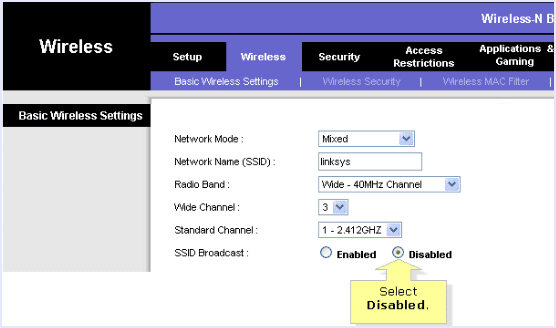
Przeczytaj także: – Najlepszy router Wi-Fi o dużej prędkości
Podsumowując, z technologią nigdy nie można być zbyt bezpiecznym. Dlatego zalecamy podjęcie wszelkich niezbędnych środków, aby Twoja domowa i biurowa sieć Wi-Fi była jak najbardziej bezpieczna. Jeśli masz jakieś sugestie dotyczące ochrony sieci Wi-Fi przed hakerami, podziel się nimi z nami w komentarzach poniżej.

